Créer une présentation PowerPoint efficace: étapes et astuces
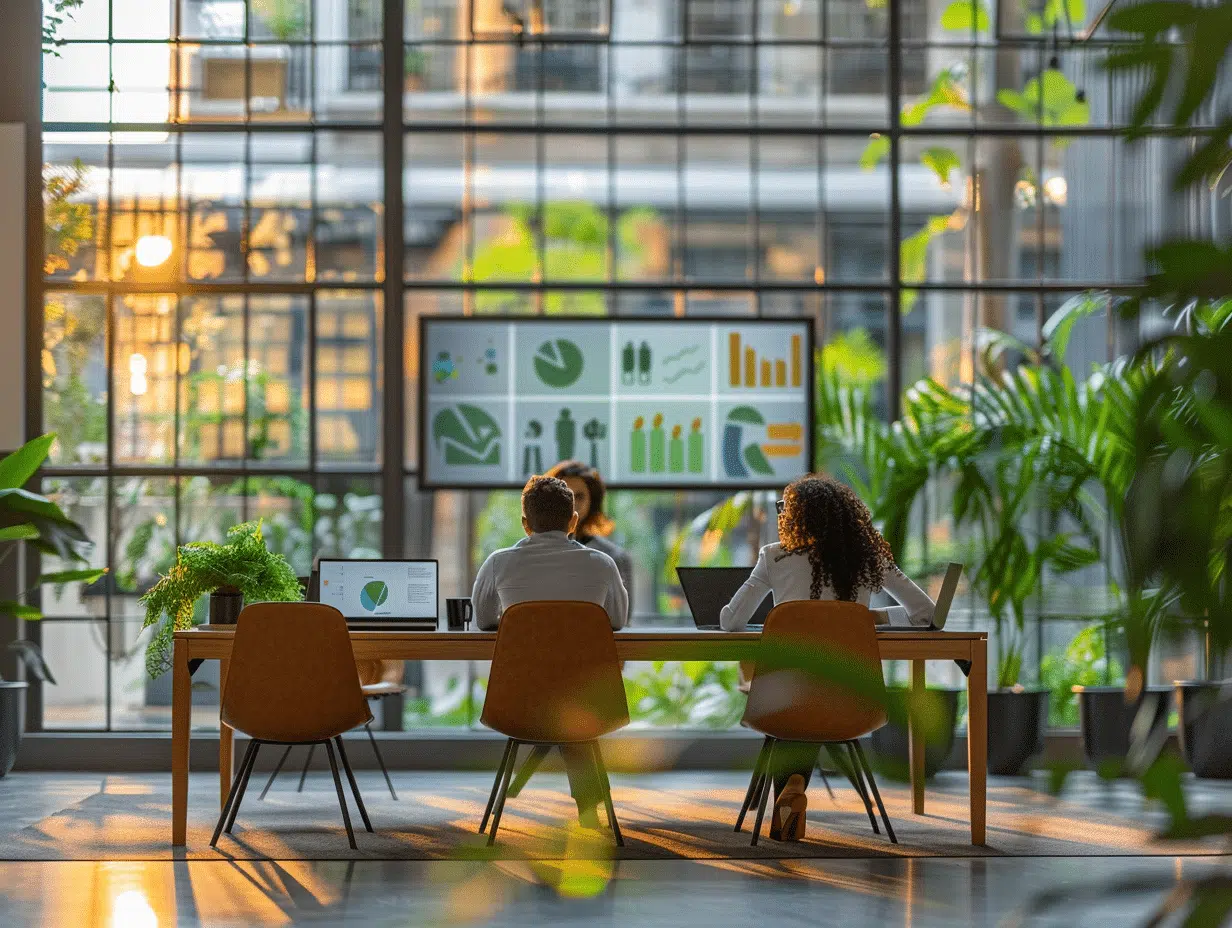
Réaliser une présentation PowerPoint percutante demande une combinaison de préparation minutieuse et de créativité. Vous devez structurer ses idées de manière claire et cohérente pour captiver l’audience dès les premières diapositives. Que ce soit pour une réunion d’affaires, une formation ou un projet académique, chaque diapositive doit servir un objectif précis.
La clé réside dans l’équilibre entre le contenu visuel et textuel. Trop d’informations peuvent submerger l’audience, tandis qu’un design trop simpliste risque de manquer d’impact. Utiliser des images, des graphiques et des animations avec parcimonie permet de maintenir l’attention et de renforcer le message principal.
A voir aussi : Gen ai et llm : comprendre l'intelligence artificielle générative et les modèles de langage
Plan de l'article
Préparer le contenu de votre présentation
La première étape pour créer une présentation PowerPoint efficace est de définir clairement l’objectif de votre diaporama. Avant de vous lancer dans la conception des diapositives, prenez le temps de réfléchir à ce que vous souhaitez communiquer et à la manière dont vous comptez le faire. Un message bien défini guidera toute la structure de votre présentation et facilitera la rétention d’informations par l’audience.
Simplifier et structurer
Pour capter l’attention, la simplicité est de mise. Évitez de surcharger vos diapositives de texte. Optez plutôt pour une narration concise et impactante. Voici quelques astuces pour optimiser votre contenu :
A lire aussi : Créer une présentation PowerPoint efficace : étapes et astuces
- Utilisez des puces pour résumer les points clés.
- Intégrez des anecdotes personnelles ou des exemples concrets pour illustrer vos propos.
- Limitez chaque diapositive à un seul message principal.
Adapter le contenu à l’audience
Chaque présentation doit être conçue en fonction du public visé. Adaptez le ton, le vocabulaire et les exemples pour qu’ils résonnent avec les attentes et les connaissances de votre audience. Une présentation destinée à des experts nécessitera un niveau de détail et de technicité plus élevé qu’une présentation pour un public généraliste.
Utiliser des visuels pertinents
Les visuels jouent un rôle fondamental dans l’engagement de l’audience. Ils permettent de renforcer les messages et d’illustrer des concepts complexes de manière plus accessible. Intégrez des graphiques, des images et des schémas pour dynamiser votre diaporama. Veillez à ce que chaque visuel soit en lien direct avec le contenu et qu’il ne soit pas utilisé de manière superflue.
| Élément | Utilisation |
|---|---|
| Graphiques | Illustrer des données chiffrées |
| Images | Renforcer un message clé |
| Schémas | Expliquer des processus complexes |
Optimiser le design et la mise en page
Un design soigné et une mise en page harmonieuse sont essentiels pour rendre votre présentation PowerPoint percutante. Suivez une charte graphique cohérente pour ne pas distraire votre audience. Utilisez des couleurs qui reflètent l’identité visuelle de votre entreprise ou de votre projet.
Choisir les bonnes polices
Sélectionnez des polices de caractères lisibles et professionnelles. Évitez les polices fantaisistes qui pourraient nuire à la lisibilité. Optez pour des tailles de caractères suffisamment grandes pour être lisibles même à distance.
- Police de titre : 32-40 pts
- Police de corps de texte : 18-24 pts
Utiliser des modèles prédéfinis
Les modèles prédéfinis peuvent vous faire gagner du temps et garantir une présentation esthétiquement plaisante. Assurez-vous d’adapter ces modèles à vos besoins spécifiques et à votre charte graphique.
Harmoniser les transitions
Les transitions entre diapositives doivent être fluides et non distrayantes. Évitez les effets trop spectaculaires qui pourraient détourner l’attention de votre contenu. Utilisez des transitions simples et professionnelles pour maintenir l’engagement de l’audience.
Gérer l’espace et l’alignement
L’espace blanc, ou espace négatif, est fondamental pour éviter une surcharge visuelle. Il permet de mettre en avant les éléments clés de votre présentation. Alignez les textes et les visuels de manière cohérente pour un rendu professionnel.
| Élément | Conseil |
|---|---|
| Titres | Alignés à gauche ou centrés |
| Images | Utiliser des cadres et des marges |
| Paragraphes | Justifiés pour une lecture plus fluide |
En intégrant ces pratiques, vous contribuerez à rendre votre présentation PowerPoint non seulement esthétique, mais aussi efficace en termes de communication visuelle.
Utiliser des éléments multimédias pour dynamiser
Intégrer des éléments multimédias à votre présentation PowerPoint permet de capter et de maintenir l’attention de votre audience. Utilisez des images pour illustrer vos propos et ajouter une dimension visuelle à vos idées. Les vidéos peuvent enrichir votre message en apportant des démonstrations pratiques ou des témoignages pertinents.
Infographies et graphiques
Les infographies et les graphiques sont des outils puissants pour simplifier des données complexes. Ils permettent de visualiser des tendances et des comparaisons de manière claire et concise. Utilisez des outils comme Microsoft PowerPoint ou Google Slides pour créer des graphiques adaptés à vos besoins.
- Infographies : simplifient des informations complexes
- Graphiques : visualisent des données chiffrées
GIF et mèmes
Les GIF et mèmes peuvent apporter une touche d’humour et de légèreté à votre présentation, à condition qu’ils soient utilisés avec discernement. Ils doivent être pertinents et non distractifs pour ne pas nuire à la crédibilité de votre message.
Schémas et diagrammes
Les schémas et diagrammes sont essentiels pour expliquer des processus ou des structures de manière détaillée. Ils permettent de décomposer des concepts complexes en étapes plus digestes. Utilisez des logiciels comme Camtasia ou Snagit pour créer des captures d’écran et des annotations précises.
Musique de fond
La musique de fond peut ajouter une dimension émotionnelle à votre présentation, mais elle doit être utilisée avec parcimonie. Optez pour des morceaux instrumentaux et discrets qui ne distrairont pas votre audience de votre discours principal.
En intégrant ces éléments multimédias, vous dynamiserez votre présentation PowerPoint et créerez une expérience plus immersive pour votre audience.



















